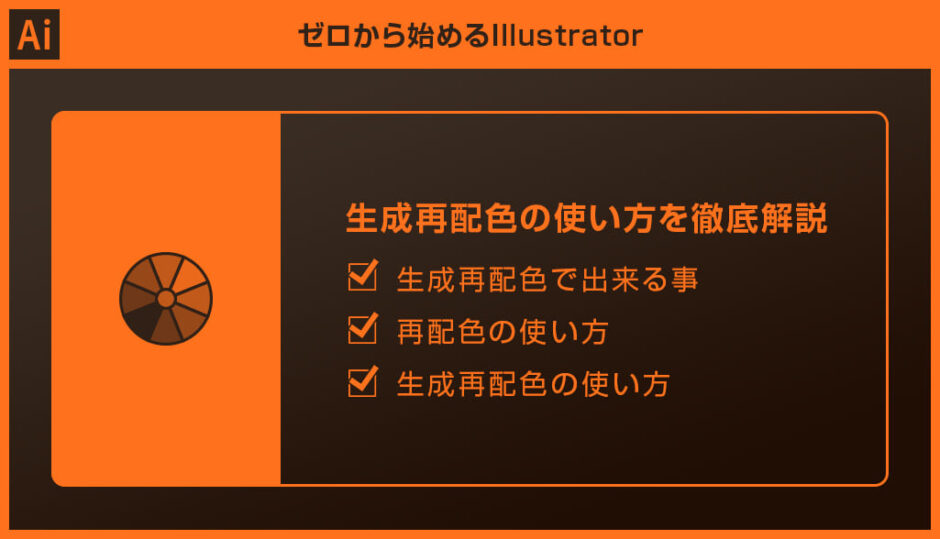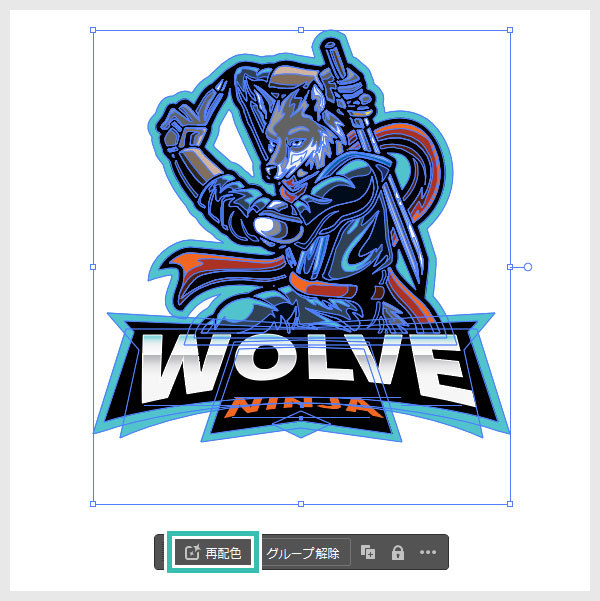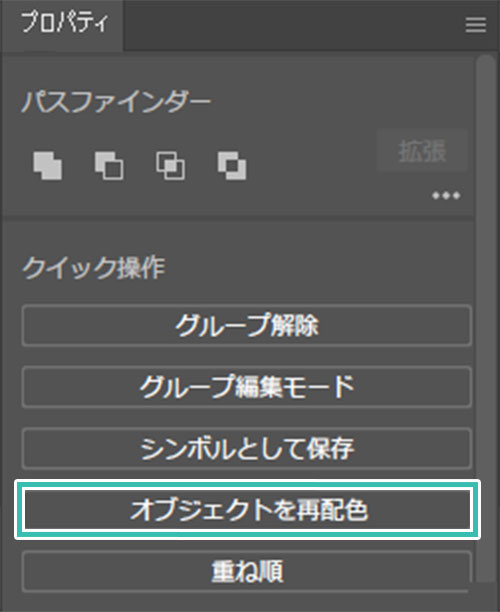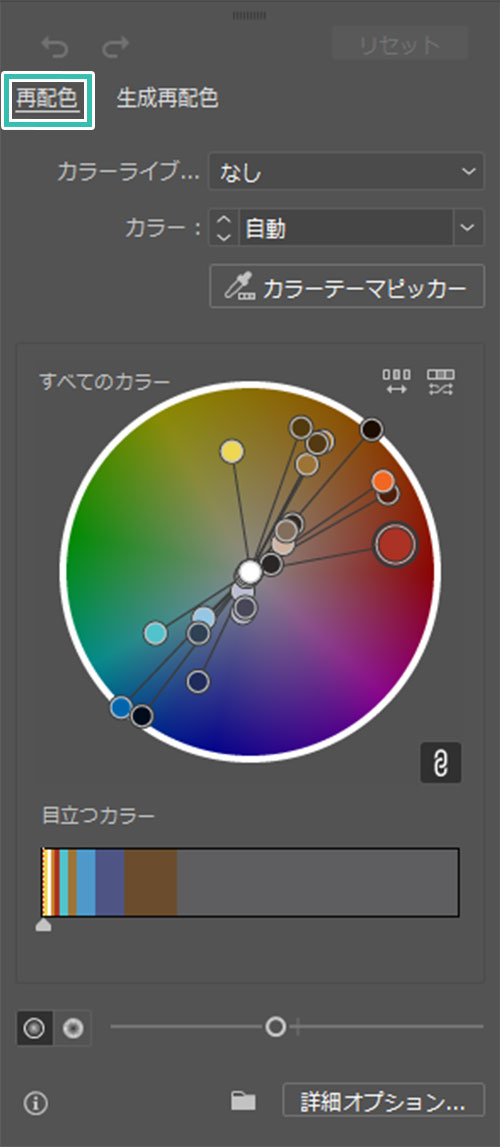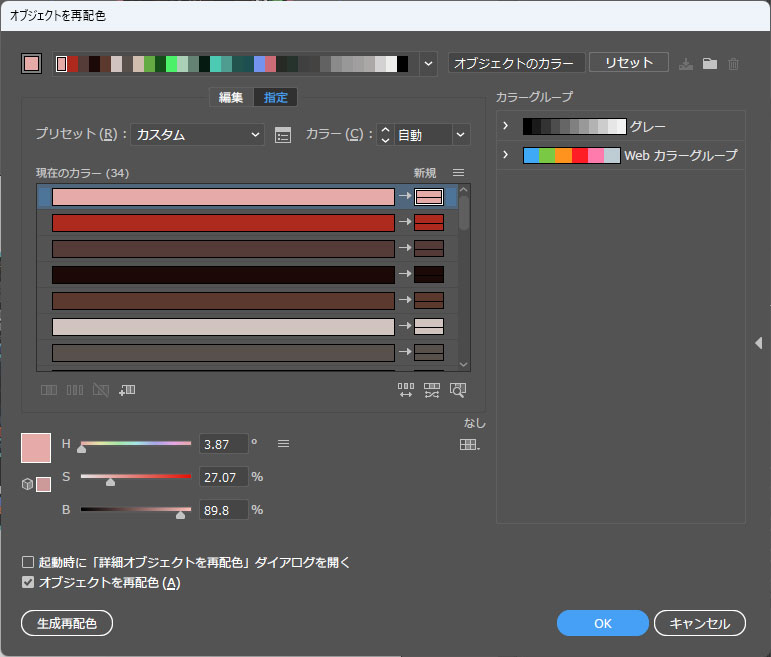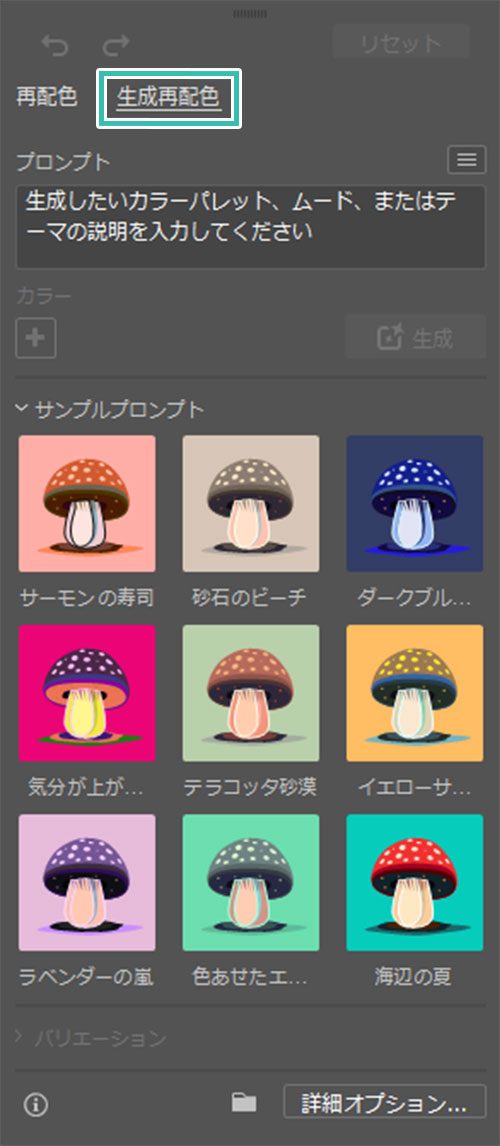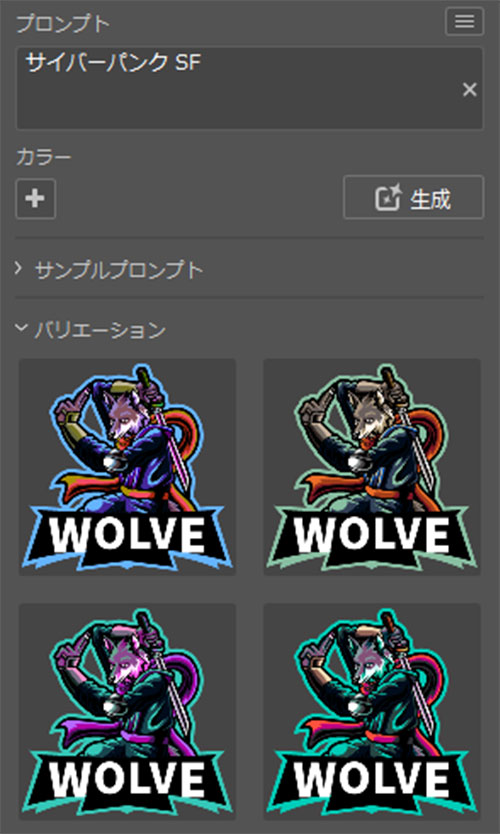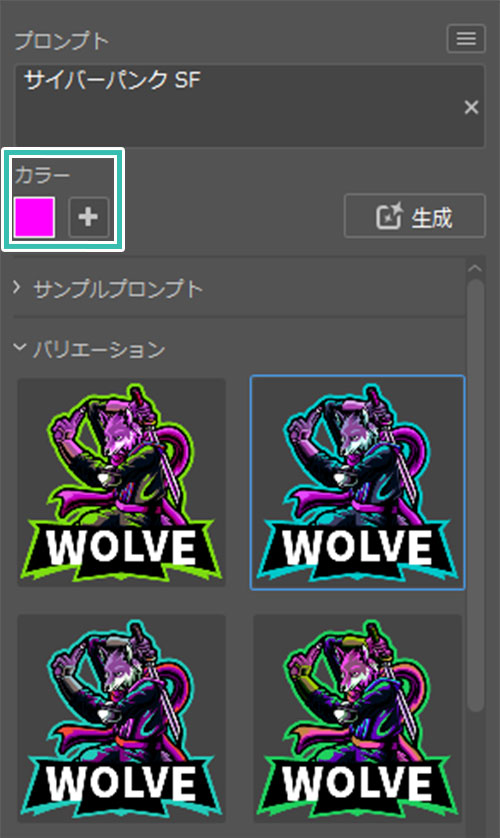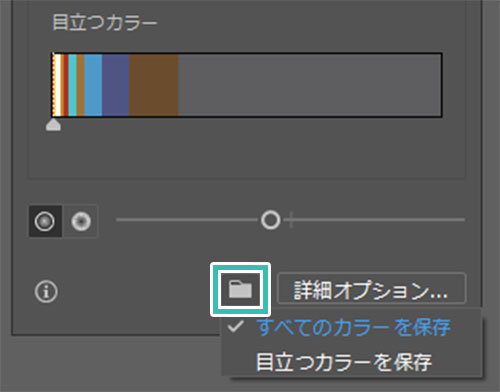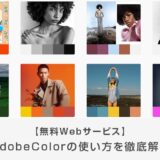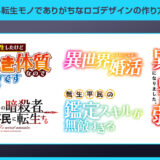Illustrator(イラストレーター)の生成再配色の使い方と機能をイラレ初心者の方に徹底解説します。
ベクターイラストの面倒な色変更を数ステップで終わらせられる超便利な色調整機能です。
再配色を使った手動での別カラーの展開。
そして生成再配色を使ったAdobe FireflyのAIによるカラーの提案など。
ベクターイラストの色を変更する上で非常に強力な生成再配色をゼロから解説します。
これからIllustratorを始められる方、より詳しくイラレを学習されたい方にオススメのコンテンツです。
この記事の目次
上記の様にIllustratorの再配色や生成再配色を使えば手軽に別カラーが作成できます。
案外手間のかかる2Pカラーが1分で作成可能!
1つのベクターイラストがあれば簡単に派生カラーの展開が行える便利機能です。
Illustrator(イラストレーター)の再配色を使った色変更の方法を解説します。
手順通り進めていけばイラレ初心者の方にも再現可能な内容ですよ!
未導入の方はAdobe公式サイトからダウンロードしておきましょう。(7日間の無料体験が可能)
なお、AdobeCCのプランはコチラの記事で徹底解説しています。
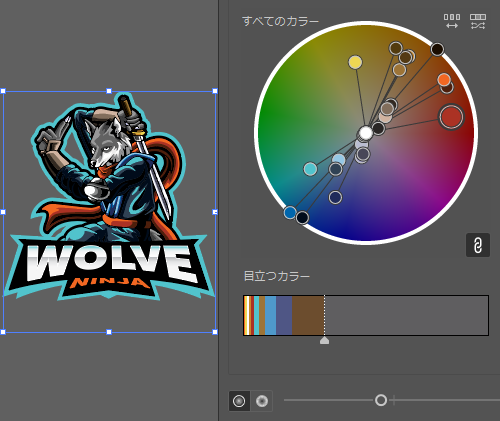
小さなカラーホイールをドラッグすると、対象カラーのみ色変更が可能。
下部の [ 目立つカラー ] をドラッグすると、目立たせたいカラーの比率を感覚的に調整できます。
更に下部のスライダーでイラストの彩度・明度を全体調整可能。
ミスをした時は画面左上の [ 変更の取り消し ] または画面右上の [ リセット ] で元に戻せます。
設定後は再配色の画面外をクリックすると色変更の確定です。
Illustrator(イラストレーター)の生成再配色を使った色変更の方法を解説します。
Adobe FireflyのAIによって色が新たに生成できる次世代の色変更方法です。
すると [ コンテキストタスクバー ] に [ 再配色 ] が表示されるのでクリックします。
画面上部のコントロール内、またはプロパティパネル下部の [ オブジェクトを再配色 ] でも可。
[ すべてのカラーを保存 ] 、[ 目立つカラーを保存 ] の2パターンから選択できますよ。
※スウォッチの使い方はコチラの記事で解説しています。
Illustratorバージョン28.0から搭載された [ テキストからベクター生成 ] と生成再配色は相性が抜群です。
Adobe Fireflyの生成AI技術を活用したベクター画像の生成機能です。
プロンプトを入力して生成ボタンを押すだけ!
あっという間に様々なベクターイラストが作成できる新たなイラレのチート機能です。
紙媒体やPDF形式で作成したポートフォリオの品質を手っ取り早く高めるには、高品質なテンプレートの活用が最も効率的かつ効果的です。
商用利用可能で高品質テンプレートばかり厳選!
今まで意識しなかった多くの「気づき」に出会えますよ。
※なお、ポートフォリオ制作はInDesign(インデザイン)を使うのが最も効率的です。
コチラでインデザ初心者の方向けにポートフォリオテンプレートの使い方を詳しく解説しております。

2時間あればポートフォリオが作れます。
編集にはInDesignが必須、未導入の方はInDesign公式サイトから入手しておきましょう。
ダウンロードする

A4に印刷したポートフォリオ、PDF形式、どちらも短時間で作成可能です。
ダウンロードする


作品を大きく見せる、制作過程を見せる、複数見せる、横長作品を画面内に綺麗に収める等、どんなパターンにも当てはめる事が可能ですよ。
ダウンロードする

単色に文字だけで構成した表紙も素敵です。
ページ中身のレイアウトパターンも豊富、あえて表紙をシンプルにする手法もアリですよ。
ダウンロードする
下記リンクで多数の高品質なポートフォリオテンプレートを紹介しています!
Illustratorのスキルアップをする上で、プロが作成した生データを研究する事は重要です。
下記記事でプロが作成した高品質で汎用性の高いテンプレート素材を紹介しています。
全て商用利用可能、テキストや画像を変えるだけでプロの品質が出せます。
制作の手間を劇的に軽減するだけでなく、スキルアップの教材としても活用できますよ!
様々なフライヤーのテンプレート50選
ロゴ・見出しなどキャッチなオリジナルタイトルを一瞬で作成できる優秀な素材ばかり!
商用利用が可能で高品質なテキストエフェクト50選
下記記事で良質な素材を紹介しております。併せてチェックしてください!
以上、Illustrator(イラストレーター)の再配色と生成再配色の使い方についてでした。
ついにイラストレーターにも実装されたAI系の機能です。
複雑なベクターイラストの色変更には多くの手数が必要です。
単色ではなく、グラデーションを交えた塗りとなると、色変更の作業は更に増大…
そんな色変更やカラーバリエーションの展開が非常に楽にできる機能が再配色と生成再配色です。
上手く活用し、Illustratorを使ったクリエイティブを更に加速させてください!
ではまた!

ポートフォリオ制作はイラレよりInDesignの方が効率的に作成できます。
まだInDesignを導入されていない方はAdobe公式サイトから入手できます。
高品質で商用利用可能なポートフォリオテンプレート46選はコチラ!
イラレ基本操作









































バナーやデザイン関連







絵作り













アイコン・ロゴ制作
















追加機能・その他機能











ポートフォリオやDTPテンプレート





スウォッチやブラシ素材





テキストをロゴにできるエフェクト


汎用的なデザイン素材や季節素材